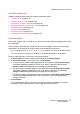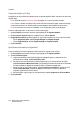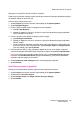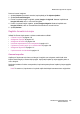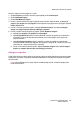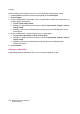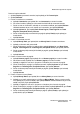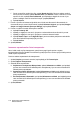Printer User Manual
Copierea
WorkCentre 7425/7428/7435
Ghid de utilizare
110
f. Pentru a specifica numrul de cifre, apsai Numr de Cifre. Pentru a selecta numrul
minim de cifre necesare, apsai Alocare Auto, apoi Salvare. Pentru a selecta un numr
specific de cifre, apsai Alocare Manual, apoi apsai pe sgeile în sus sau în jos
pentru a aduga maxim 9 zerouri de început i apsai Salvare.
g. Apsai Salvare.
7. Pentru a specifica orientarea originalului atunci când este alimentat în alimentatorul de
documente sau pe ecranul documentului, apsai Orientare Original, apoi apsai Imagini
drepte sau Imagini laterale (Sus spre Stânga), apoi apsai Salvare.
8. Pentru a modifica formatul utilizat pentru adnotri:
a. Apsai Format i Stil.
b. Apsai pe sge
ile în sus sau în jos pentru a selecta dimensiunea fontului în puncte.
c. Apsai pe sgeile în sus sau în jos pentru a selecta culoarea fontului.
d. Apsai Identic Faa 1 sau În Oglind Faa 1 pentru a selecta poziionarea adnotrilor
pe a doua fa când imprimai copii pe 2 fee.
e. Apsai Salvare.
9. Apsai Salvare.
Inserarea separatoarelor între transparente
Atunci când creai copii pe transparente, putei insera pagini goale pentru a separa
transparentele unele de celelalte. De asemenea, putei imprima un set de copii pe hârtie pentru a
utiliza copiile ca prezentri.
Pentru a selecta separatoarele de transparente:
1. Apsai Copiere pe ecranul senzorial, apoi apsai pe fila Format Ieire.
2. Apsai Opiuni Transparente.
3. Selectai dintre urmtoarele:
a. Separatoare Transparente Neimprimate, apsai Alimentare cu hârtie, apoi apsai
pe tava care urmeaz s fie utilizat pentru transparente i pe cea care urmeaz s fie
utilizat pentru separatoare.
b. Separatoare Goale & Prezentri, apsai Alimentare cu hârtie, apoi apsai pe tava
care urmeaz s fie utilizat pentru transparente i pe cea care urmeaz s fie utilizat
pentru separatoare.
c. Set Transparente & Prezentri, apoi apsai Alimentare cu hârtie, apoi apsai pe tava
care urmeaz s fie utilizat pentru transparente i pe cea care urmeaz s fie utilizat
pentru prezentri.
4. Apsai Salvare.